Word 2013如何设置备份
1、首先,打开Word 2013,新建一个空白文档
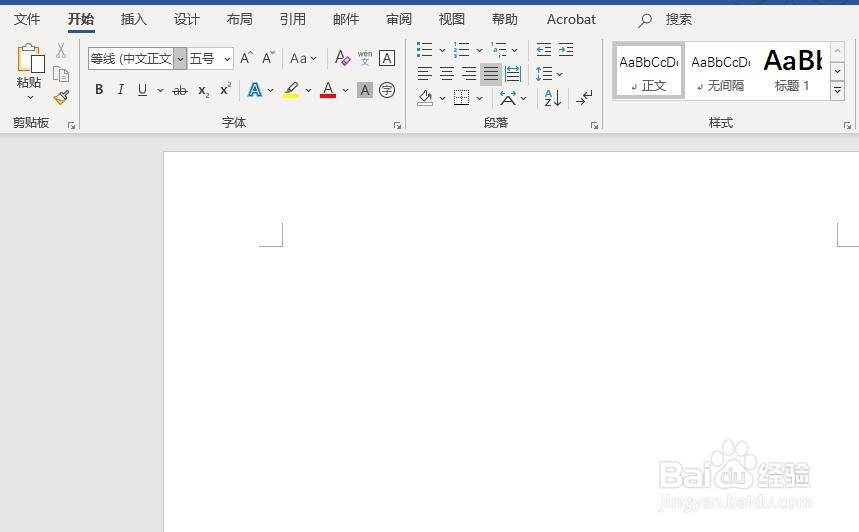
2、其次,点击菜单栏中的“文件”选项
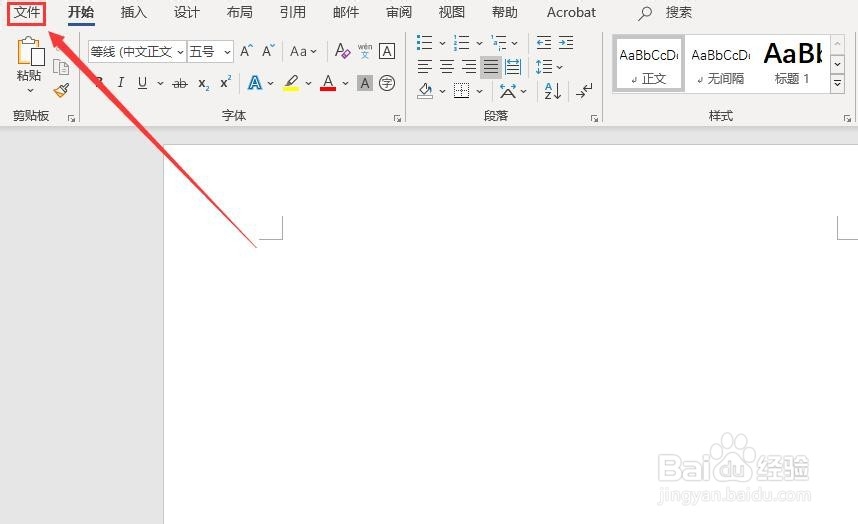
3、之后,点击“文件“里的”选项“按钮,打开选项设置对话框
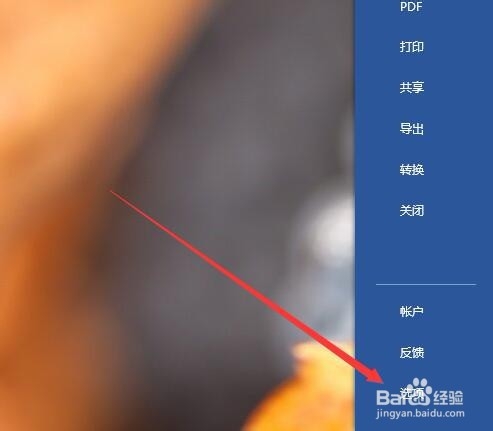
4、在之后,在”选项“中选择”自定义功能区“里的”导入/导出“,选择”导出所有自定义设置“按钮
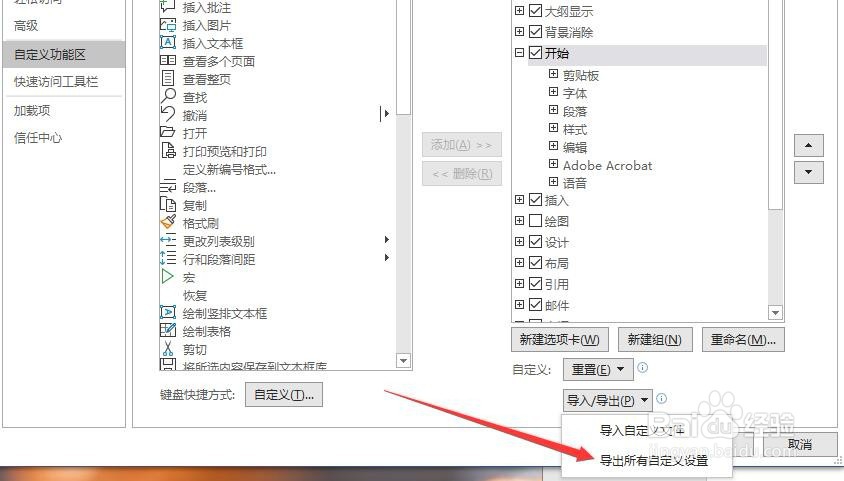
5、最后,在弹出的对话框中对备份设置的*.exportedUI文件进行命名,完成后点击保存即可
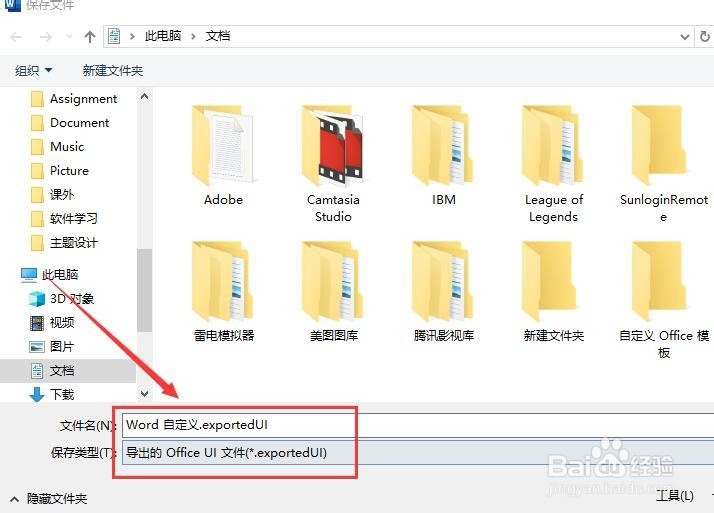
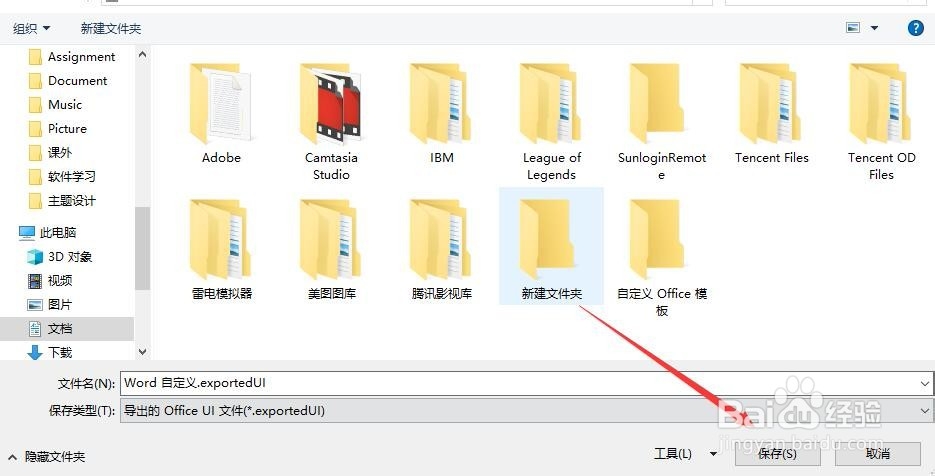
1、打开Word 2013,新建一个空白的文档
2、点击菜单栏中的”文件“按钮
3、在”文件“里选择”选项“,进入”选项对话框”
4、 在“选项”里选择“自定义功能区”,选择“导入/导出”
5、在”导出所有自定义设置“对话框中对备份的文件进行命名,点击保存即可

声明:本网站引用、摘录或转载内容仅供网站访问者交流或参考,不代表本站立场,如存在版权或非法内容,请联系站长删除,联系邮箱:site.kefu@qq.com。
阅读量:59
阅读量:123
阅读量:63
阅读量:137
阅读量:163